영상 관리를 더 쉽게 해보세요
영상 관리를 더 쉽게 해보세요
영상 관리를 더 쉽게 해보세요



버전 관리, 파일 클라우드, 영상 피드백, 프로젝트 일정을 한 곳에서 관리하세요
플랫폼 바로가기
버전 관리, 파일 클라우드, 영상 피드백, 프로젝트 일정을 한 곳에서 관리하세요
플랫폼 바로가기
버전 관리, 파일 클라우드, 영상 피드백, 프로젝트 일정을 한 곳에서 관리하세요
플랫폼 바로가기
크리에이터 링크
크리에이터 이벤트 참여자들은 오른쪽에서 참여 방법을 확인 해주세요.
크리에이터 링크
크리에이터 이벤트 참여자들은 오른쪽에서 참여 방법을 확인 해주세요.
크리에이터 링크
크리에이터 이벤트 참여자들은 오른쪽에서 참여 방법을 확인 해주세요.
회원가입
회원가입
회원가입
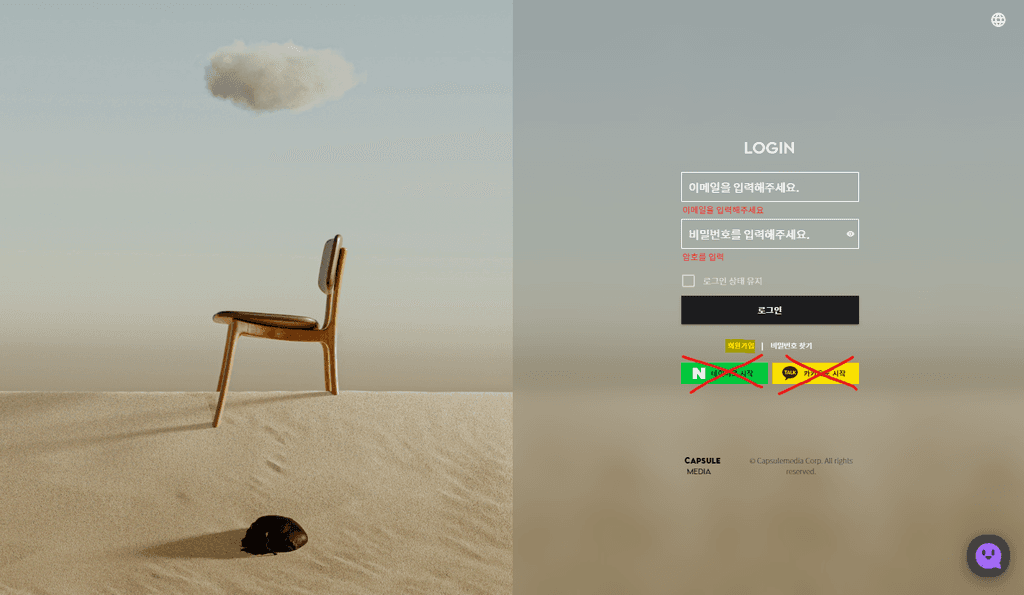
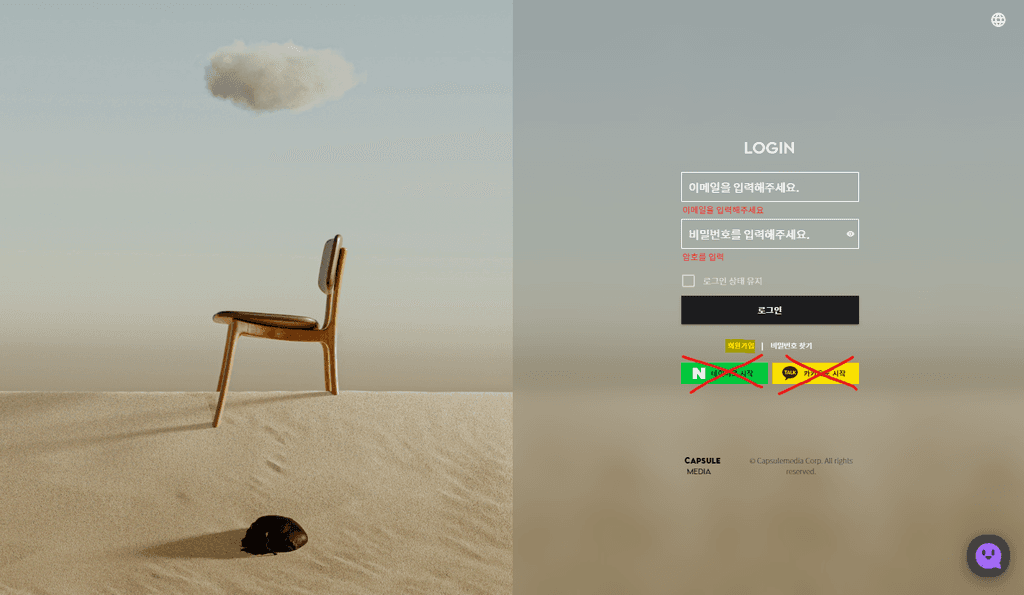
Step. 1
Step. 1
Step. 1
현재 네이버, 카카오 로그인은 개발 진행 중이예요. 일반 회원 가입으로 진행해주세요.
현재 네이버, 카카오 로그인은 개발 진행 중이예요. 일반 회원 가입으로 진행해주세요.
현재 네이버, 카카오 로그인은 개발 진행 중이예요. 일반 회원 가입으로 진행해주세요.
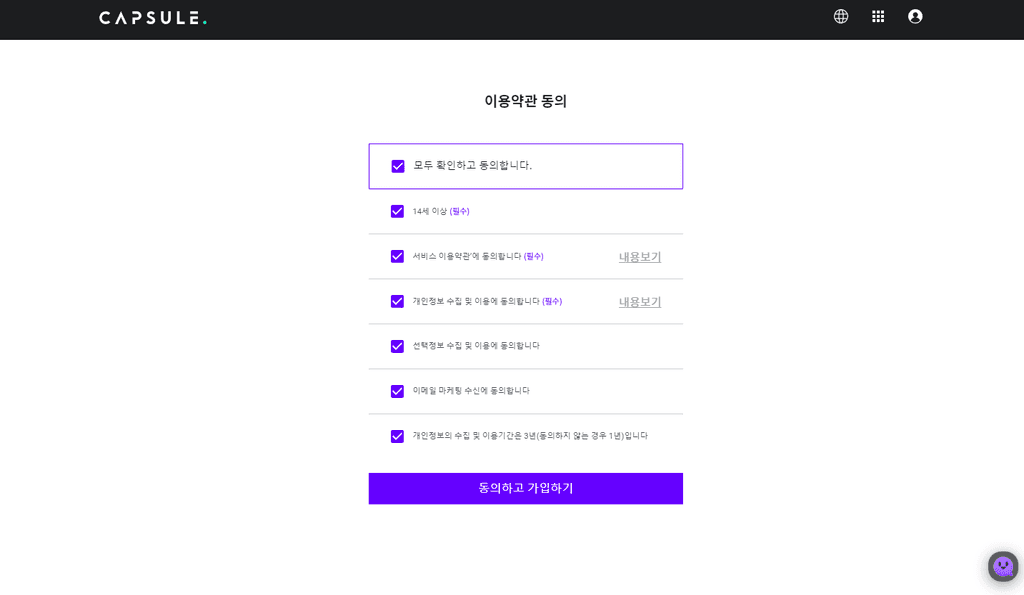
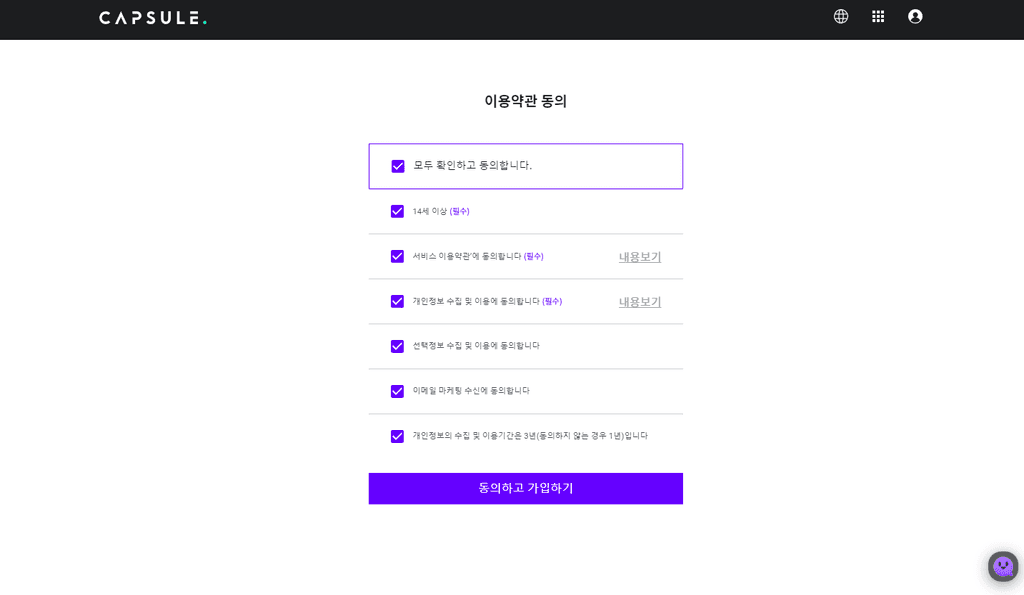
Step. 2
Step. 2
Step. 2
이용 약관에 동의해주세요.
이용 약관에 동의해주세요.
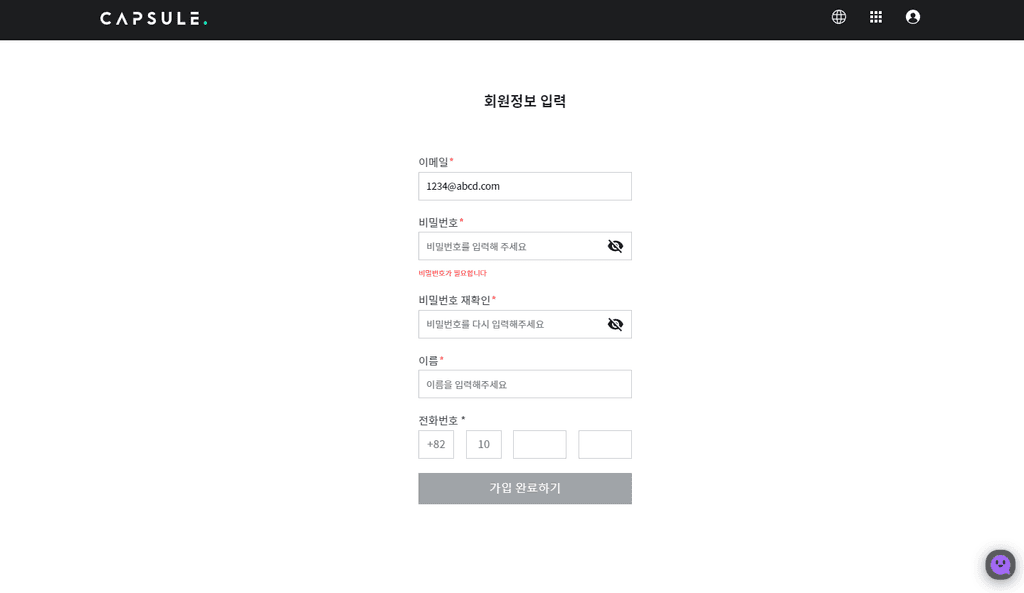
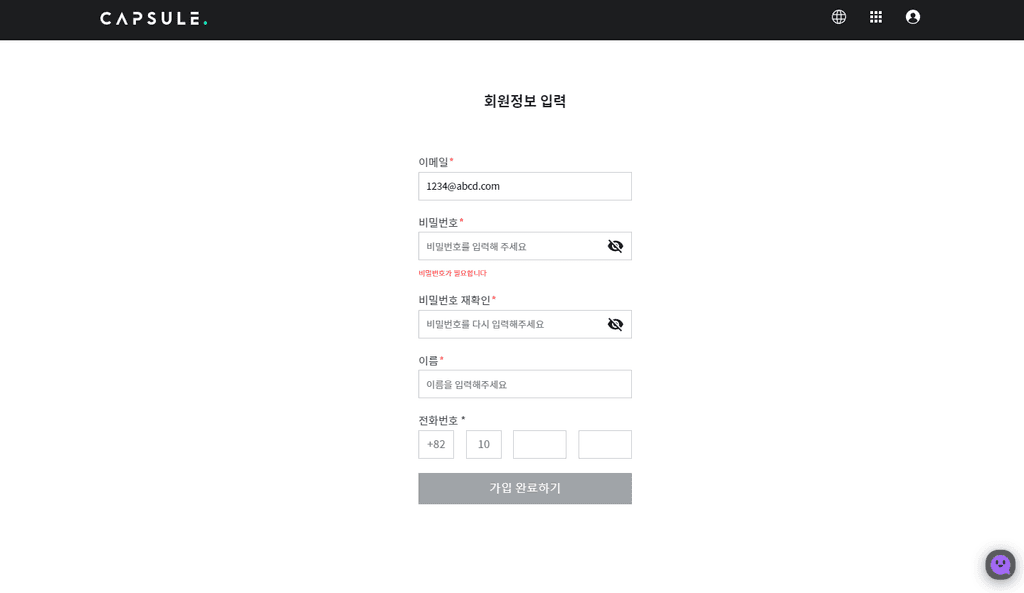
Step. 3
Step. 3
Step. 3
이름은 실명을 입력해주세요. 입력란을 모두 기입해주시면 가입이 완료됩니다.
이름은 실명을 입력해주세요. 입력란을 모두 기입해주시면 가입이 완료됩니다.
프로젝트 만들기
프로젝트 만들기
프로젝트 만들기
프로젝트를 3개 그룹 단위로 관리할 수 있습니다. [프로젝트 / 카테고리 / 컨텐츠(비디오)]로 나누어 프로젝트를 세분화해서 관리할 수 있습니다. 유투브 채널을 관리하는 업무를 예시로, [침착맨 / 침펄인물사전 / EP.1~8] 이렇게 프로젝트를 관리할 수 있습니다.
프로젝트를 3개 그룹 단위로 관리할 수 있습니다. [프로젝트 / 카테고리 / 컨텐츠(비디오)]로 나누어 프로젝트를 세분화해서 관리할 수 있습니다. 유투브 채널을 관리하는 업무를 예시로, [침착맨 / 침펄인물사전 / EP.1~8] 이렇게 프로젝트를 관리할 수 있습니다.
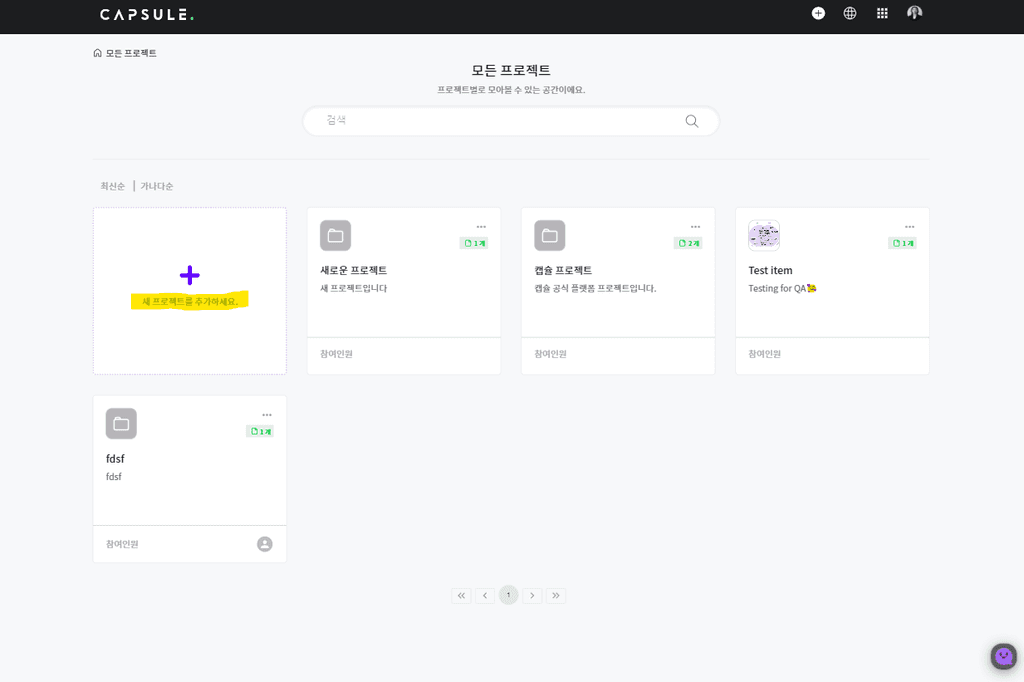
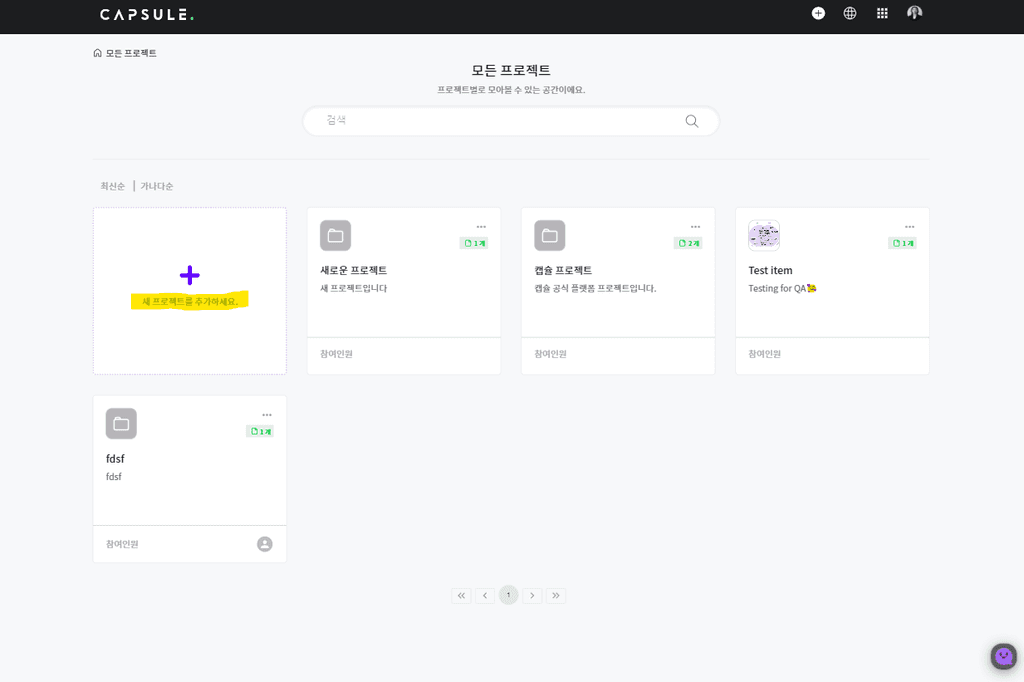
Step. 1
Step. 1
Step. 1
먼저 새 프로젝트를 추가해주세요.
먼저 새 프로젝트를 추가해주세요.
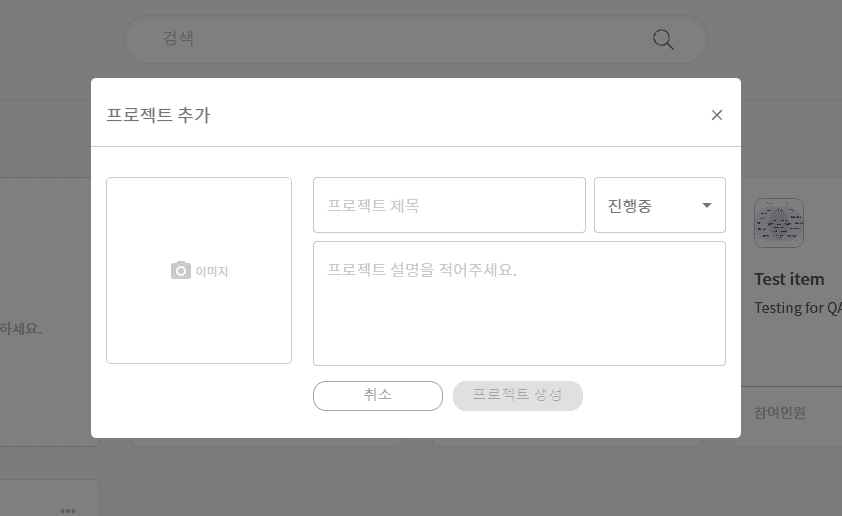
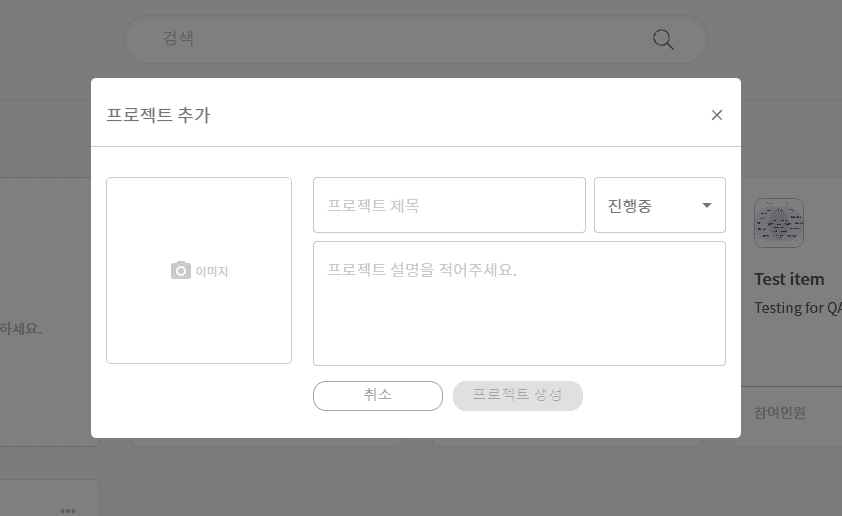
Step. 2
Step. 2
Step. 2
프로젝트 제목과 설명을 작성해주세요. 현재 진행중 / 완료 / 아카이브(드래프트) 된 프로젝트인지 선택해주세요.
프로젝트 제목과 설명을 작성해주세요. 현재 진행중 / 완료 / 아카이브(드래프트) 된 프로젝트인지 선택해주세요.
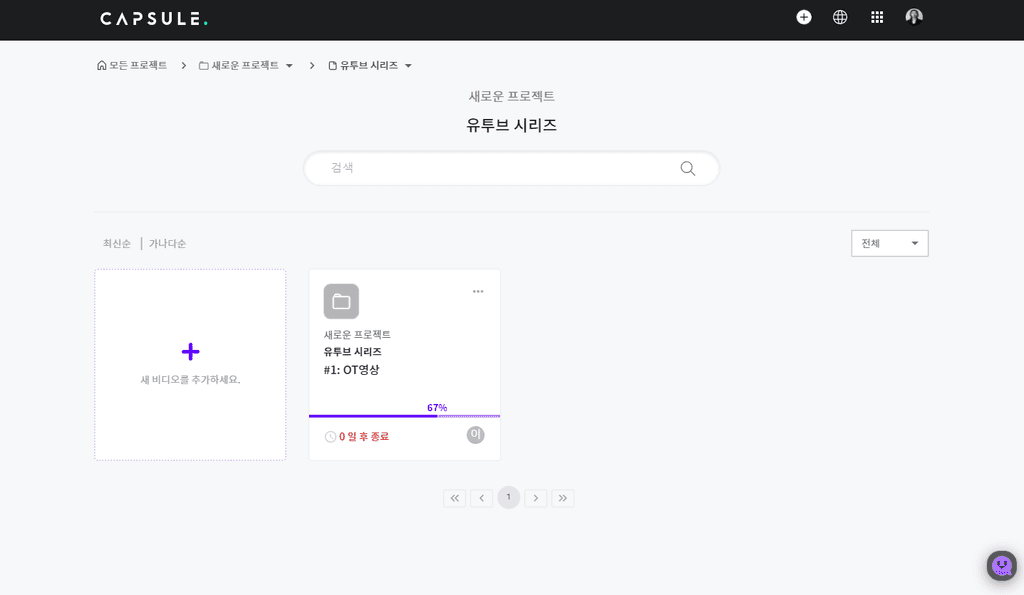
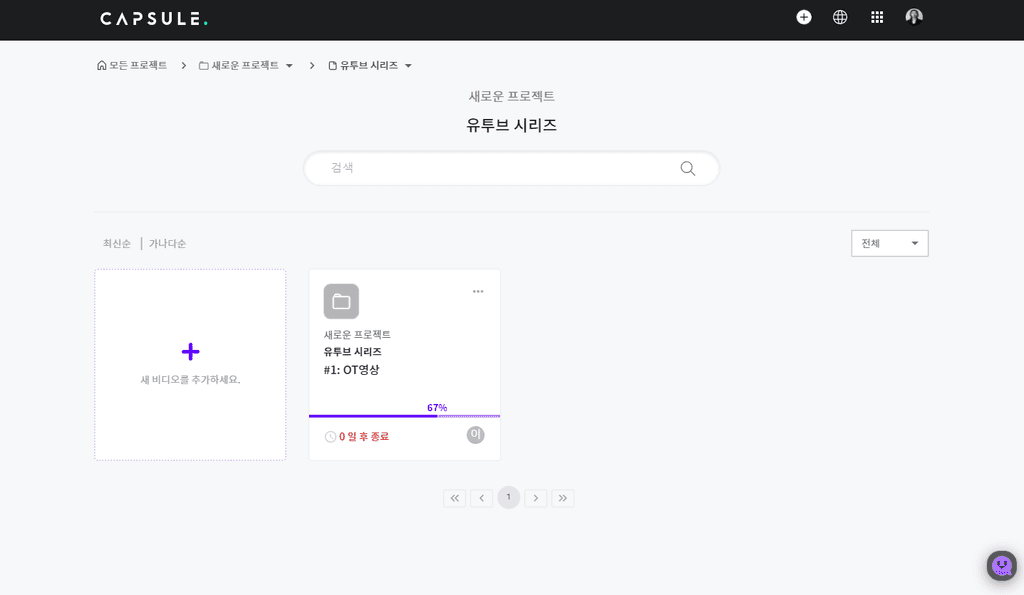
Step. 3
Step. 3
Step. 3
새 비디오(컨텐츠)까지 생성을 완료해주세요.
새 비디오(컨텐츠)까지 생성을 완료해주세요.
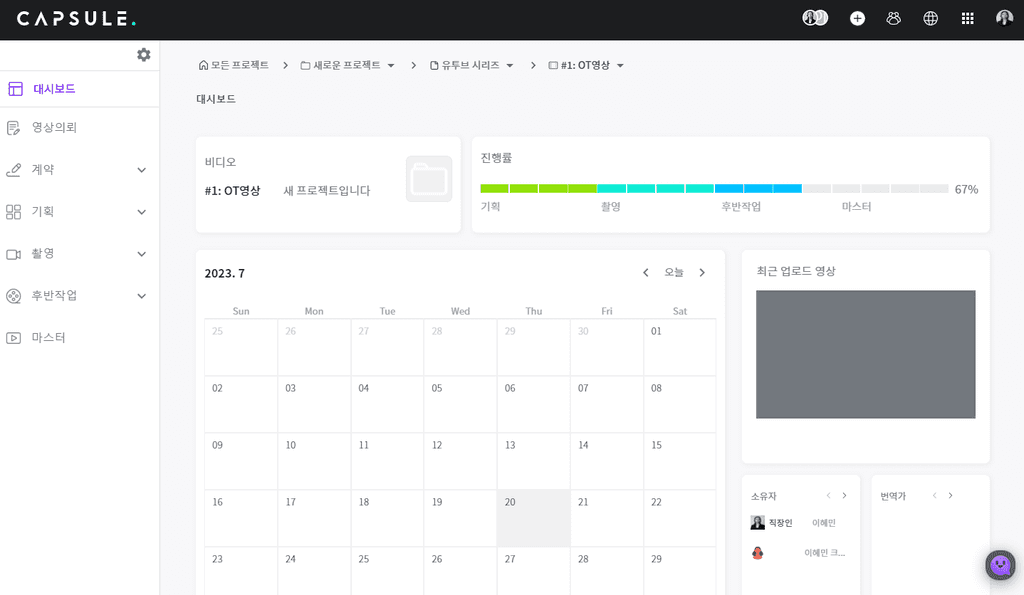
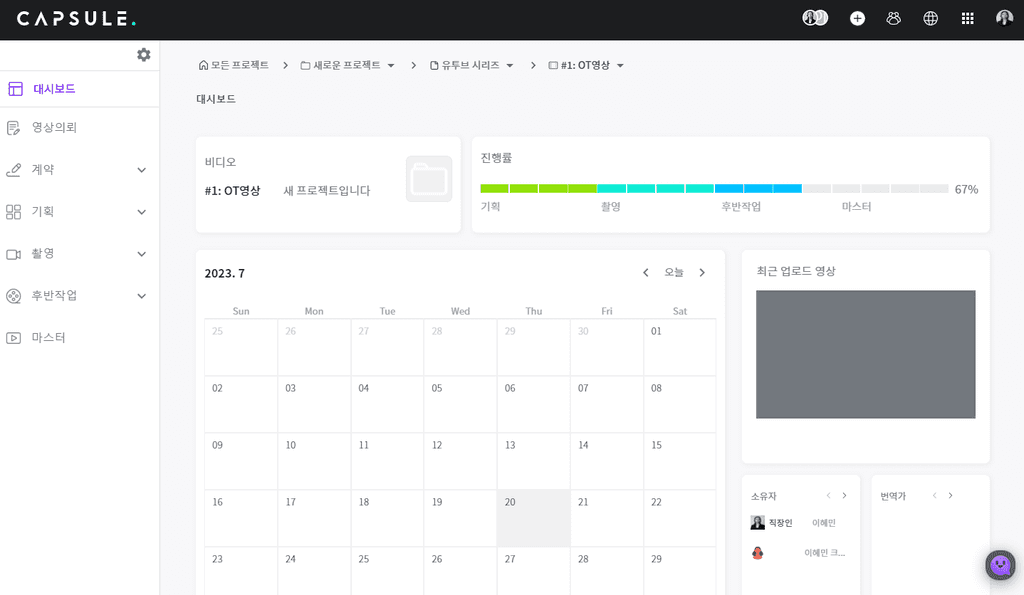
Step. 4
Step. 4
Step. 4
생성한 비디오(컨텐츠)를 클릭하면 대시보드 화면이 나타납니다. 이 화면에서 영상 업로드, 피드백 등등 모든 작업을 진행할 수 있습니다.
생성한 비디오(컨텐츠)를 클릭하면 대시보드 화면이 나타납니다. 이 화면에서 영상 업로드, 피드백 등등 모든 작업을 진행할 수 있습니다.
비디오 피드백
비디오 피드백
비디오 피드백
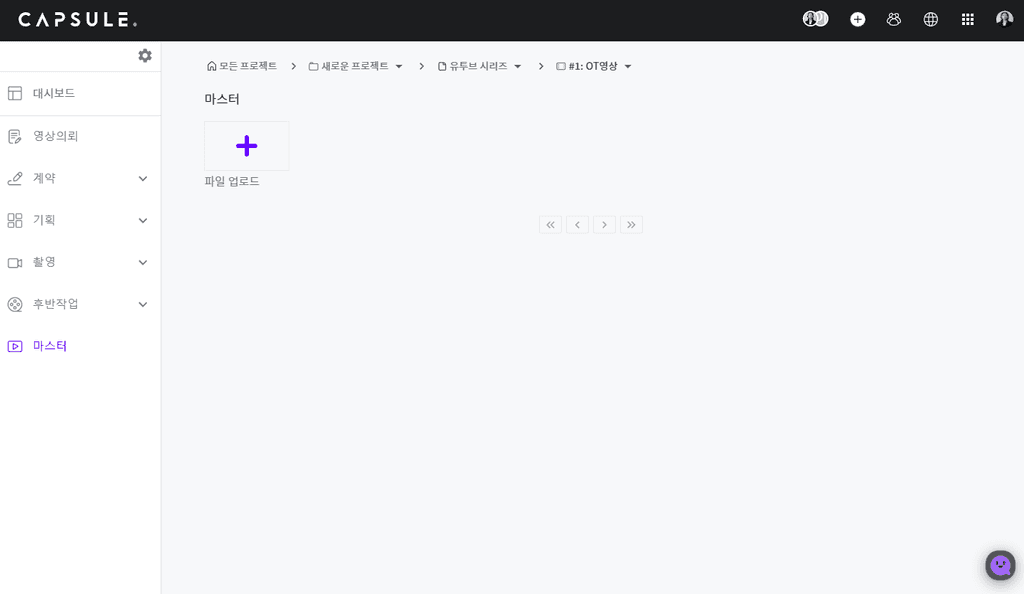
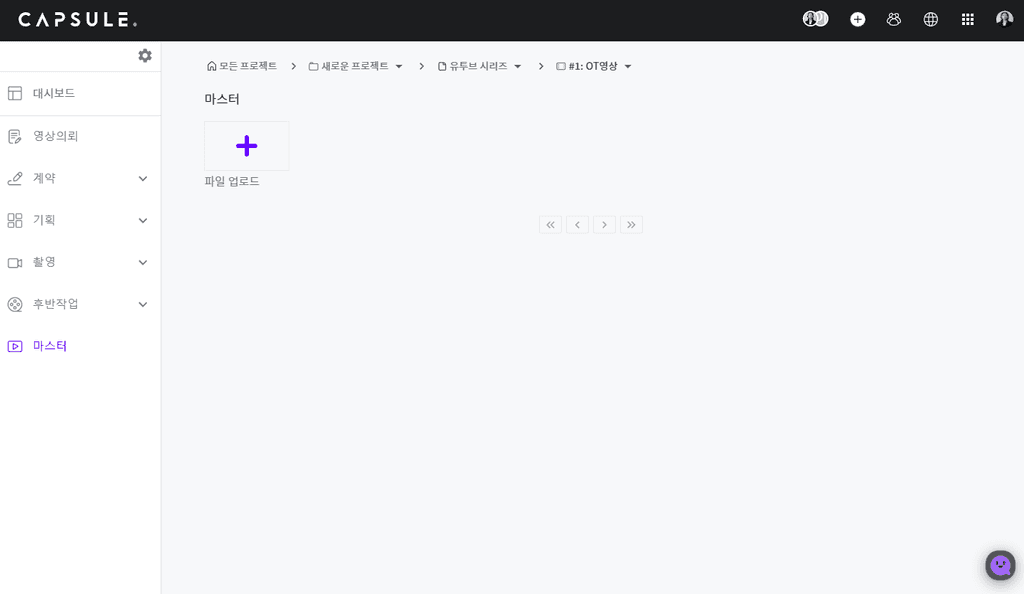
Step. 1
Step. 1
Step. 1
'후반작업', '마스터' 메뉴에 영상 파일을 업로드 합니다.
'후반작업', '마스터' 메뉴에 영상 파일을 업로드 합니다.
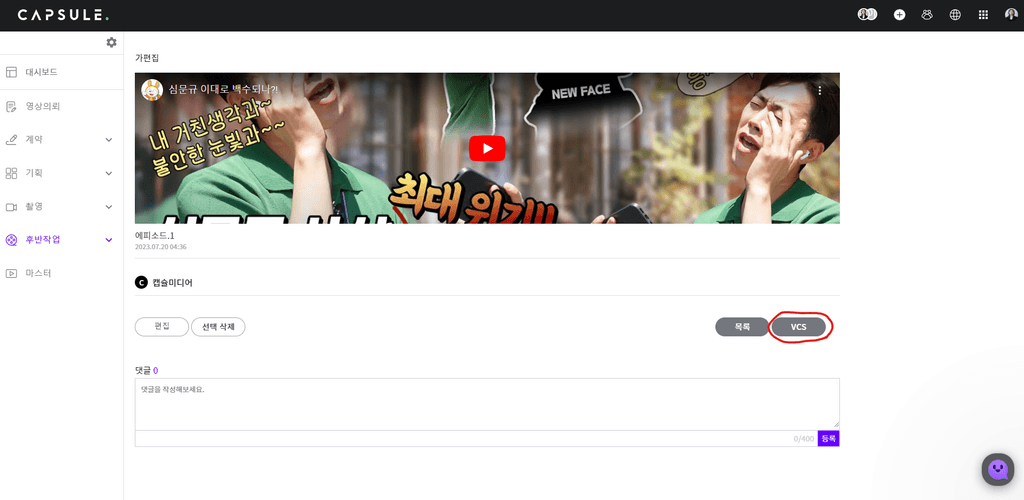
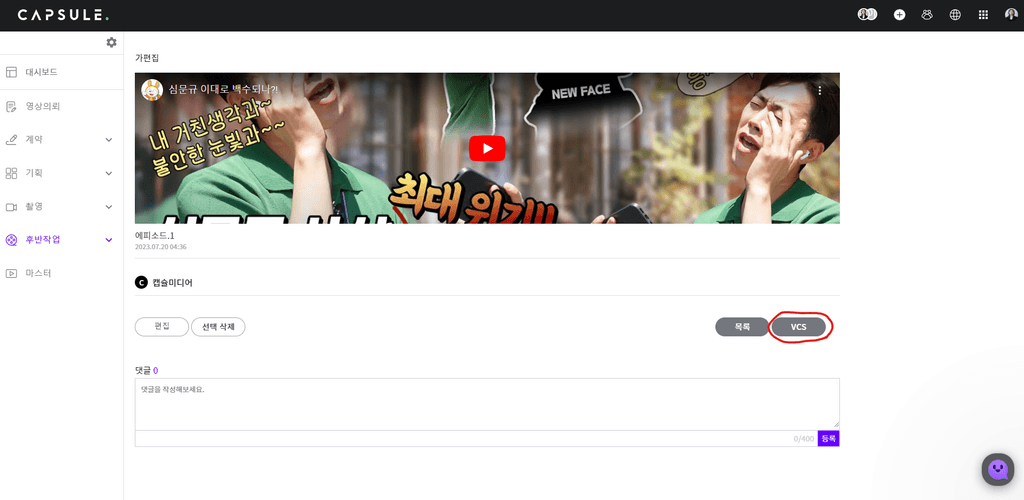
Step. 2
Step. 2
Step. 2
업로드한 파일을 클릭 후 'VCS' 버튼을 클릭합니다.
업로드한 파일을 클릭 후 'VCS' 버튼을 클릭합니다.
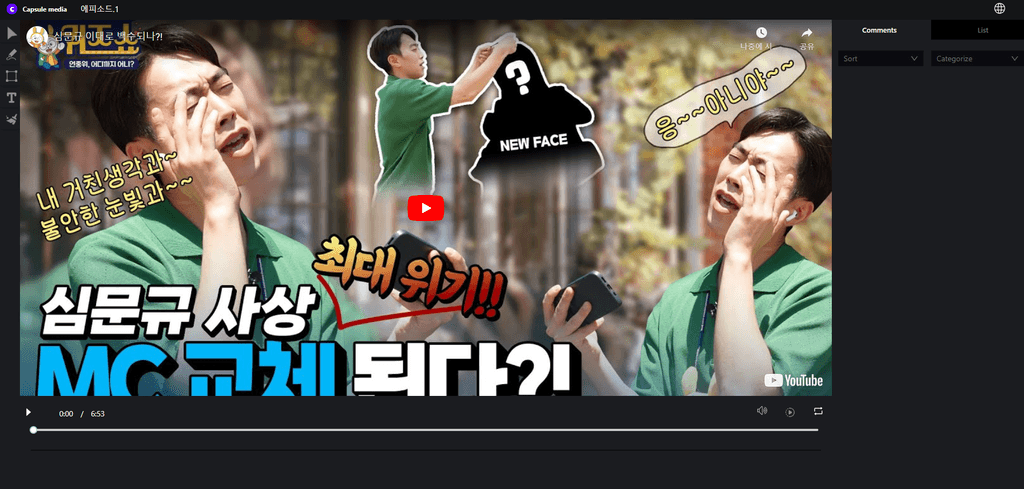
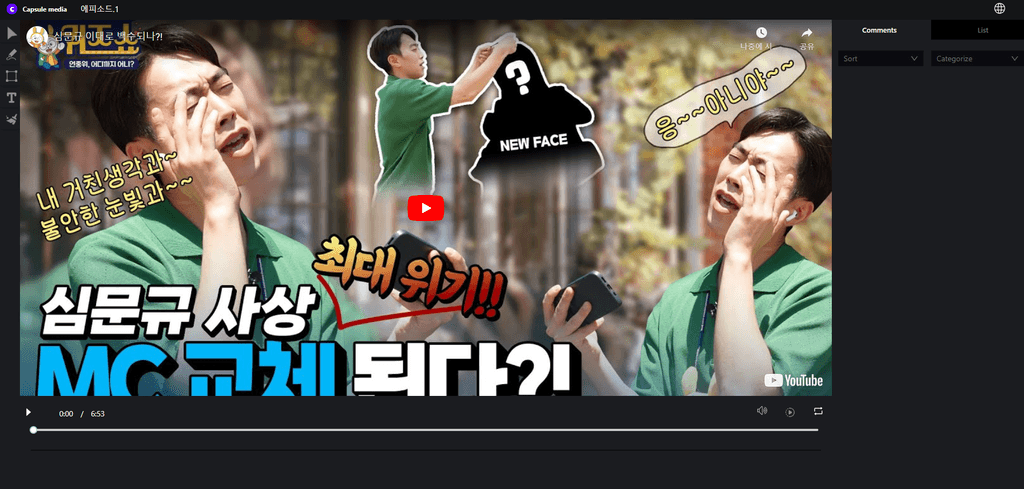
Step. 3
Step. 3
Step. 3
해당 화면에서 영상 피드백을 편리하게 할 수 있습니다.
해당 화면에서 영상 피드백을 편리하게 할 수 있습니다.
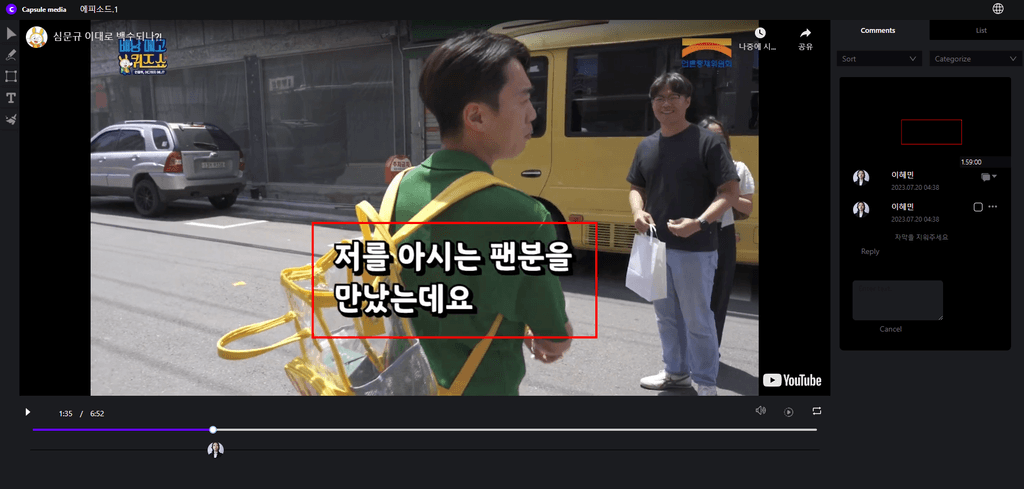
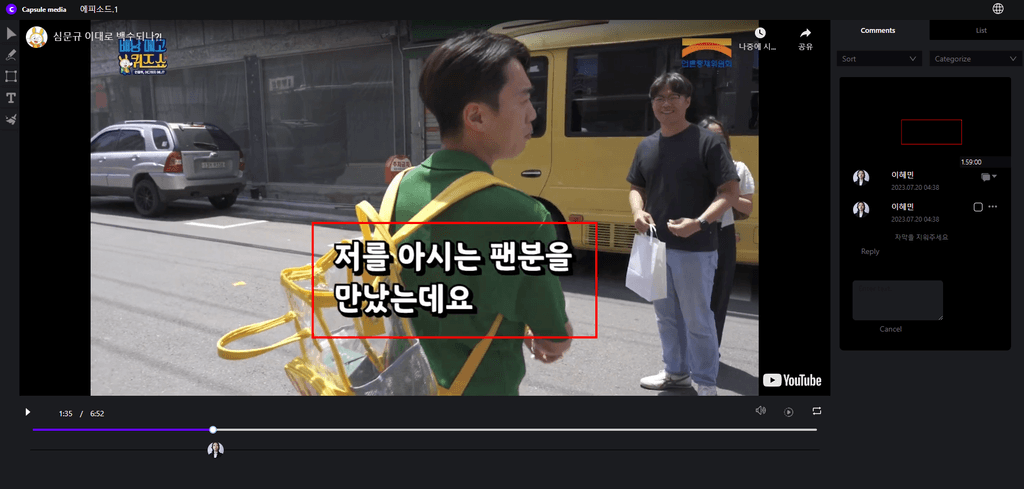
Step. 4
Step. 4
Step. 4
화면 위에 직접 텍스트를 입력하거나 그림을 그려 수정 사항을 지시할 수 있습니다.
화면 위에 직접 텍스트를 입력하거나 그림을 그려 수정 사항을 지시할 수 있습니다.


*주의 사항
*주의 사항
*주의 사항
왼쪽 툴 박스 최하단 빗자루 아이콘은 '전체 피드백 지우기' 버튼입니다. 클릭하면 모든 피드백이 지워지니 주의하세요.
왼쪽 툴 박스 최하단 빗자루 아이콘은 '전체 피드백 지우기' 버튼입니다. 클릭하면 모든 피드백이 지워지니 주의하세요.
FAQ
FAQ
FAQ
플랫폼을 어떻게 사용하면 좋을지 더 궁금해요
초대 주신 담당 직원분께 문의하시거나, 플랫폼 오른쪽 하단 1:1 상담(채널톡)으로 언제든지 문의해주세요.
사이트에 오류가 있어요
에러 혹은 오류가 있다면 플랫폼 오른쪽 하단 1:1 상담(채널톡)으로 불편 사항을 남겨주시면 빠르게 해결해드리겠습니다.
지금 바로 시작해보세요
© Capsulemedia Corp. All rights reserved.
